
Harry James
0
1388
204
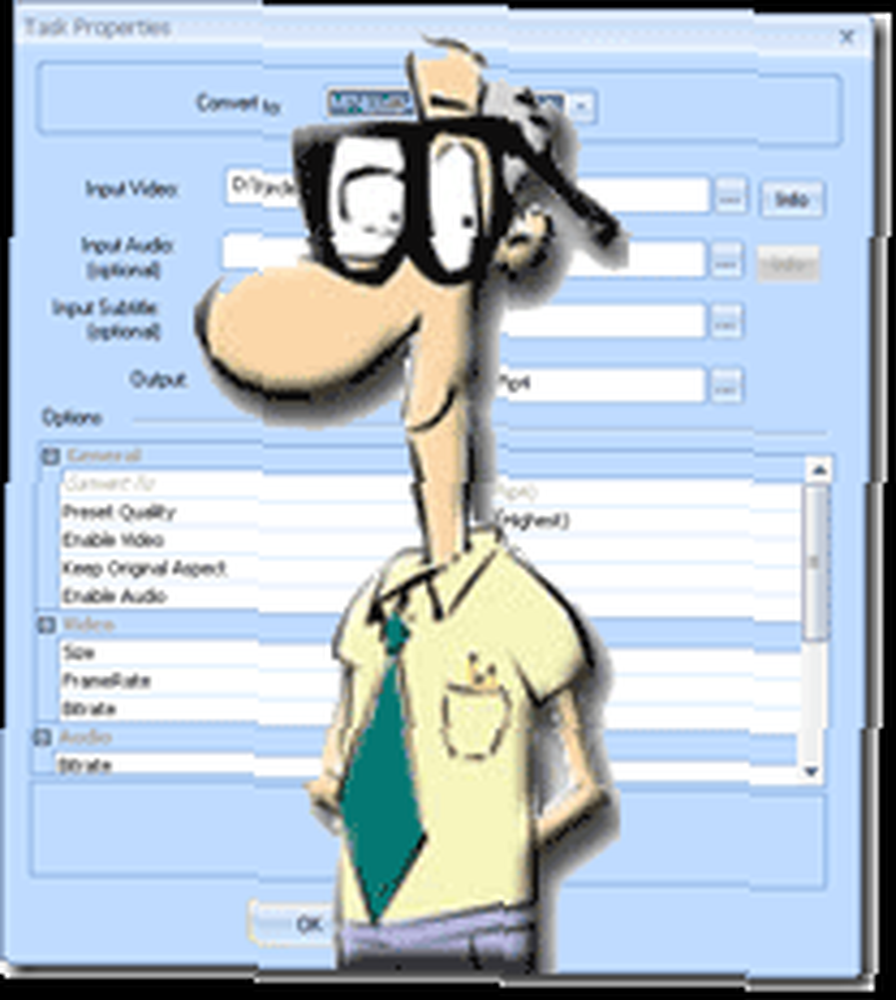 He usado MUCHOS convertidores de video a lo largo de los años. DVD a MPG o DVD a AVI y luego necesitaba convertir AVI a WMV y muchas otras combinaciones. ¡Cada vez que me vi obligado a encontrar una aplicación diferente para convertir mis malditos archivos de video! Fue bastante molesto.
He usado MUCHOS convertidores de video a lo largo de los años. DVD a MPG o DVD a AVI y luego necesitaba convertir AVI a WMV y muchas otras combinaciones. ¡Cada vez que me vi obligado a encontrar una aplicación diferente para convertir mis malditos archivos de video! Fue bastante molesto.
Entonces, cuando me topé con VideoSpiritLite y vi que podía convertir archivos de video desde y hacia cualquiera de estos formatos, VCD / SVCD / DVD / MPEG / AVI / DivX / ASF / WMV / DAT / SWF / FLV / 3GP / RM / MP4 / MOV, estaba muy feliz y aún no había descargado la aplicación.
Mientras comencé a descargar la versión LITE que es gratuita desde aquí, leí sus características y hace algunas cosas realmente buenas, aparte de la conversión, como extraer audio o imágenes fijas del video. Tienen una versión PRO que cuesta dinero, la única diferencia entre los dos productos es la capacidad de editar los videos. Echemos un vistazo a lo que podemos hacer con la versión gratuita..
La descarga fue de 10.9MB y una vez que la descargué, extraje el exe archivo y comenzó a instalar. Cuando se completó en aproximadamente 45 segundos, lanzó la aplicación. Verá un cuadro de información cuando se inicie la aplicación, solicitándole que compruebe que tiene instalado cada uno de estos tres paquetes de códecs. Son K-lite sobre los que escribí aquí. Reproduzca cualquier película que descargue usando Gspot y Klite Reproduzca cualquier película que descargue usando Gspot y Klite, Real Alternative y Quick Time.
¡Con estos tres paquetes de códecs puede convertir archivos de video ay desde cualquiera de los formatos anteriores de forma gratuita! Si no tiene ninguno de ellos instalado, siga sus respectivos enlaces para obtenerlos e instalarlos. Los tenía todos instalados en mi sistema, así que estaba listo para comenzar.
Una vez que complete eso, hará clic en cerrar y verá la aplicación. Se parece a esto:
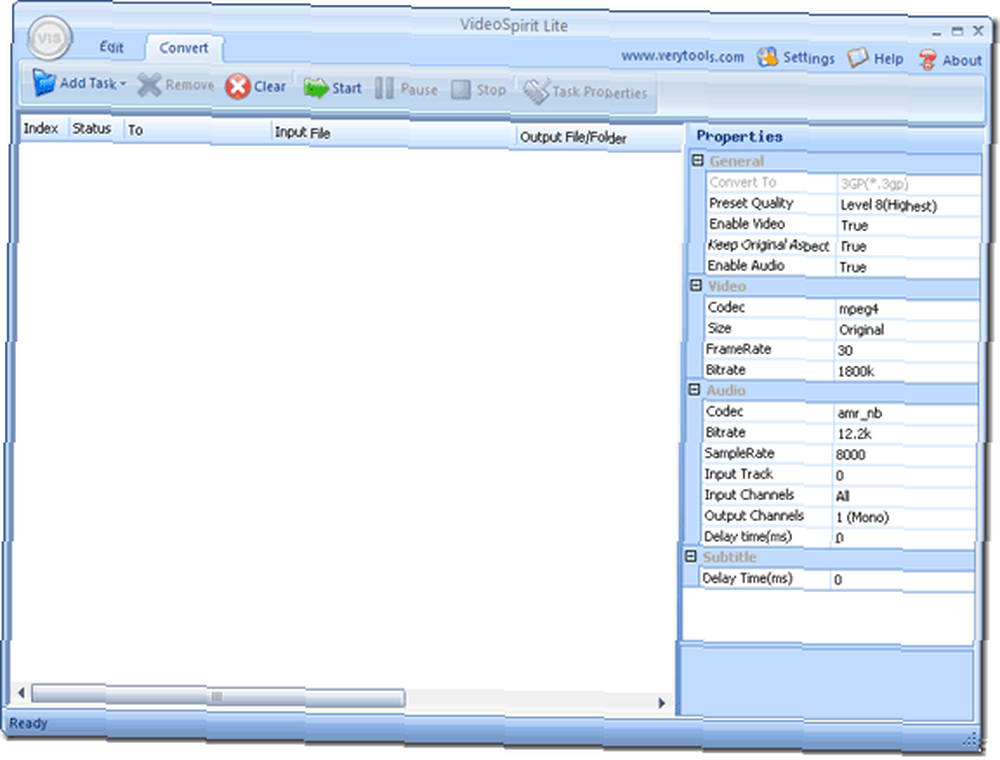
Lo sé, lo sé, quieres ver cómo convertir un archivo de video”¦ Así que, aquí vamos. Empezar con Agregar tarea
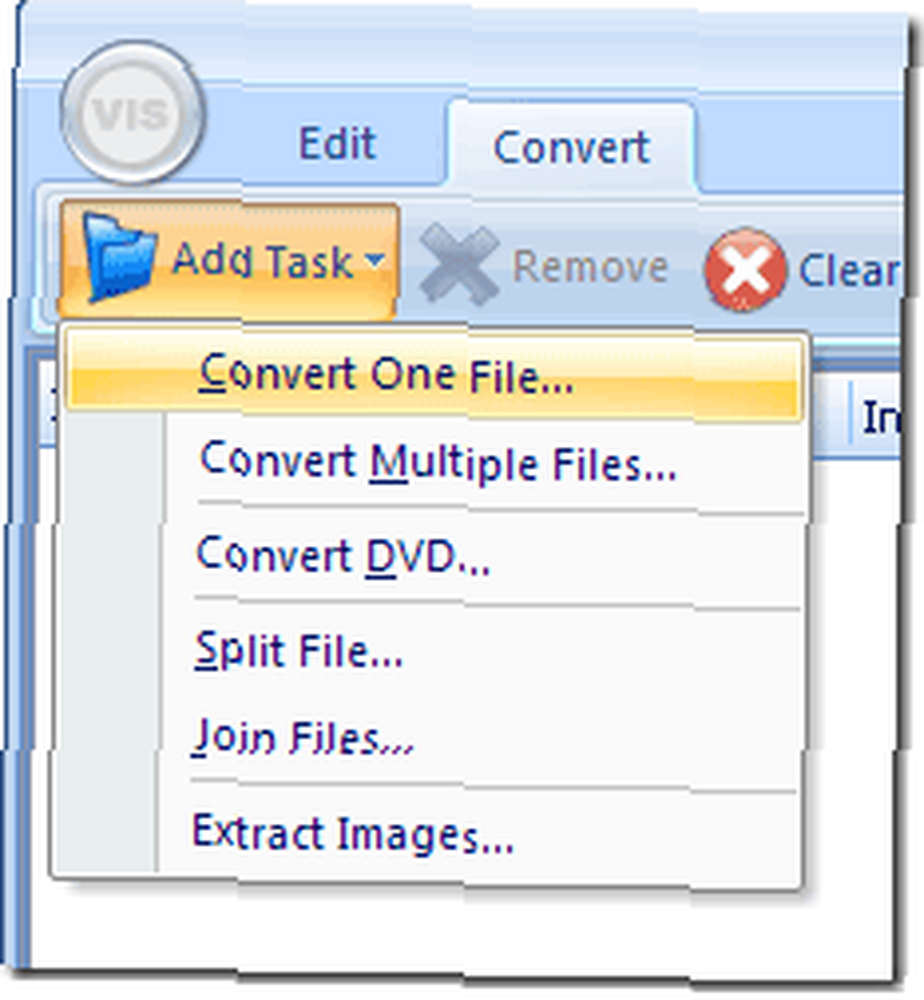
Entonces elegí Convertir un archivo y eso trae el Asistente para convertir tu video. Solo llena los campos
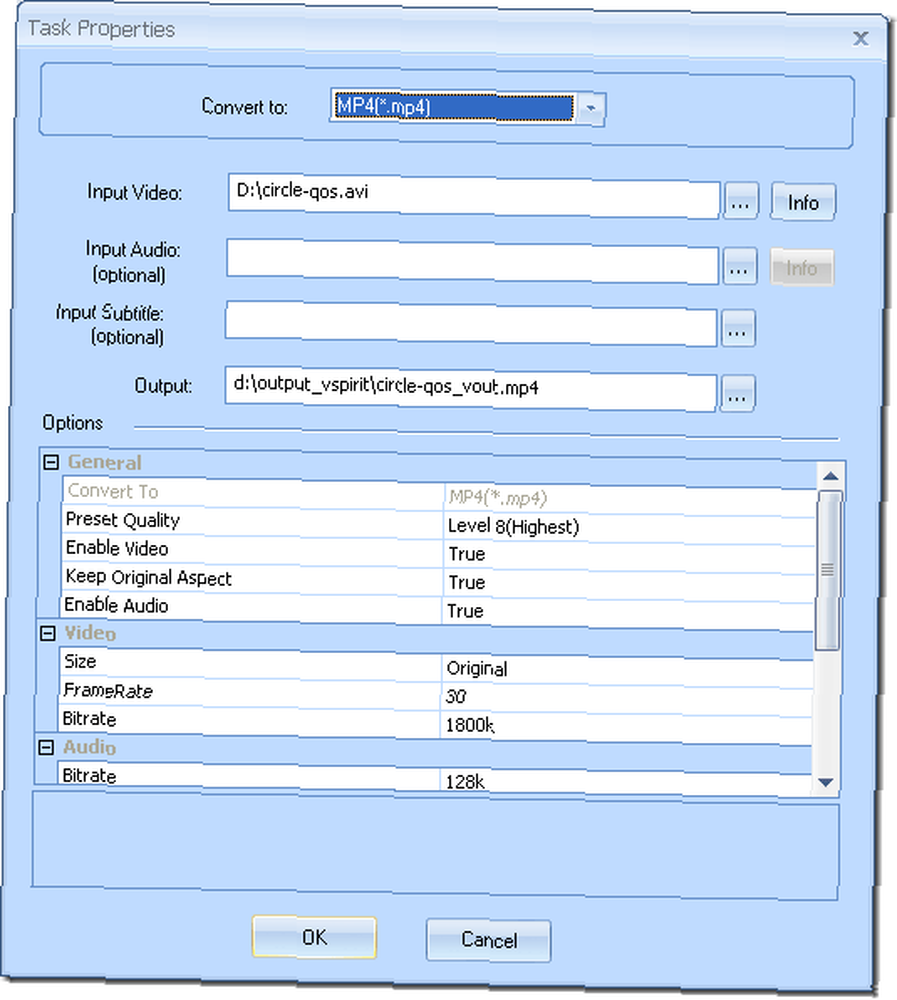
Elegí el tipo al que quiero convertir mi video, luego elegí el video de entrada y automáticamente te da la configuración más razonable, pero, si sabes lo que estás haciendo, puedes ingresar y modificar la mayoría de las configuraciones.
Cuando haya terminado, presione OK. Esto no comenzará la conversión todavía. El programa puede hacer procesamiento por lotes, lo que significa que puede configurar varios archivos para convertirlos y luego iniciarlos. Sin embargo, solo haremos uno hoy. Después de presionar OK, verá una tarea como esta:
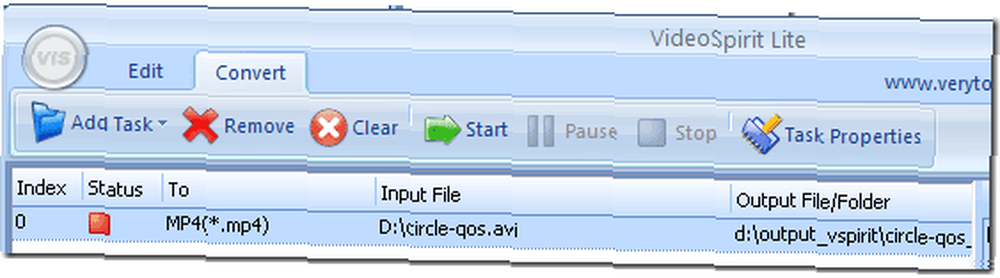
Golpear comienzo y te vas”¦
Una vez que se completa la conversión, puede ver o copiar el archivo desde la carpeta de salida a donde necesita ir. Muy fácil y MUY útil!
Usar las otras características de las que hablamos es tan simple como volver a Agregar tarea y seleccionando una de las otras opciones:
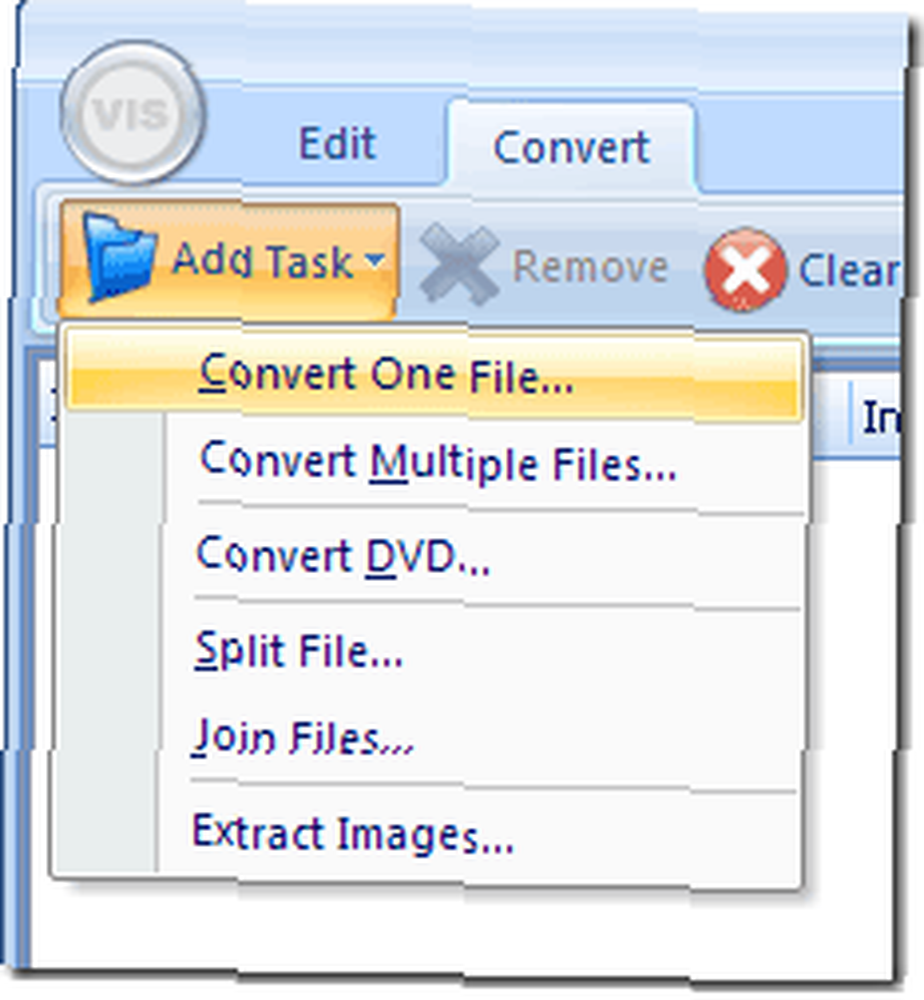
Verá opciones para Split, Join y extraer imágenes También puedes convertir un DVD. No pude descubrir cómo extraer audio solo de un archivo de video, pero su sitio web lo enumeró como una característica. Si descubres cómo hacerlo, háznoslo saber en los comentarios!











